– "Hogyan lehet soft reset-et csinálni iPhone 7-en? Észrevettem, hogy amikor hosszan nyomom a Bekapcsológombot és a Kezdőlap gombot együtt, semmi nem történik. Csakúgy, mint a korábbi iPhone készülékeimnél. Az Apple változtatott ezen? Vagy van valami A Kezdőlap gombbal kell tennem az iPhone szoftverének visszaállítása előtt?"
Nos, az első dolog, amit tudnod kell, hogy az iPhone 7 / 7Plus nem rendelkezik mechanikus Home gombokkal. Másodszor, meg kell kitalálni az iPhone soft reset definícióját, és miért kell az iPhone újraindítása. Olyan sok hasonló kifejezés létezik, mint az iPhone újraindítása, az iPhone újraindítása, a gyári alaphelyzetbe állítás iPhone, erő újraindítása és így tovább. Lehet, hogy zavarodott a puha reset helyes jelentése és használata. Ennek eredményeként a cikk célja, hogy könnyedén megmutassa Önnek soft reset iPhone

- 1 rész: Mi a Soft Reset
- 2 rész: iPhone biztonsági mentése az iPhone újraindítása előtt
- 3 rész: Az iPhone újraindítása
- 4. rész. GYIK az iPhone lágy visszaállításáról
1 rész: Mi a Soft Reset
A következő bekezdések olvashatók, hogy kiderítsék, milyen könnyedén lehet újraindítani az iPhone-t.
Mi a Soft Reset jelentése
A soft reset egy egyszerű újraindítást vagy újraindítást jelent. Az iPhone ki van kapcsolva, és az akkumulátor nem táplál. Az iPhone be- és kikapcsolásával egyszerűen kijavíthatja a kis problémákat. Nincs adatvesztés és egyéb potenciális kár, amelyet szenvedni fog. Az iPhone soft reset csak egy percen belül elviszi.
Miért érdemes az Embereket Soft iPhone-ra nullázni
- • Az iPhone vírussal fertőzött
- • A súlyos lassulást vagy hagyja abba a reagálást
- • Nem sikerült frissíteni az alkalmazást az iPhone készüléken
- • Sérült alkalmazások és hibák
- • Az iTunes nem ismeri fel
- • Problémái vannak a Wi-Fi-kapcsolattal
Ezért az Apple iPhone készüléket alaphelyzetbe állíthatja, hogy javítsa a gyakori hibákat, és újra hozza az iPhone normál állapotát.
Soft Reset VS Hard Reset VS gyári visszaállítás
Soft reset: A letiltott alkalmazások javításához és a hibák megválaszolásához óvatosan kapcsolja ki az iPhone készüléket.
Hard reset: Törli az összes iOS adatot és frissíti az iPhone-t a legújabb verzióval.
Gyári visszaállítás: Az iPhone teljes rendszerét eltávolítjuk.
Tehát láthatod, hogy az iPhone problémamentes visszaállítása a leginkább felhasználóbarát módja az iPhone problémák megoldásának. Minden iPhone-fájlod biztonságos és nem veszíthetsz hirtelen az iOS-adatokat. A hard reset és a gyári visszaállítás közötti fő különbség az operációs rendszer feltétele. A hard reset a gyári visszaállítás egyik formája, míg csak a hardver újraindul.
2 rész: iPhone biztonsági mentése az iPhone újraindítása előtt
Annak ellenére, hogy az iPhone soft reset nem fogja eltávolítani a dokumentumokat és más iPhone-fájlokat, még mindig fontos a fontos iOS-adatok biztonsági mentése. használata Apeaksoft iOS adatmentés és visszaállítás jó módja az iPhone-adatok biztonsági mentéséhez a számítógépre egy kattintással. A legfontosabb dolog az, hogy kiválaszthatja, hogy melyik iOS-elemet kell menteni felülírás nélkül.
Soft Appet iPhone alkalmazás visszaállítása
- Egy kattintás az iPhone adatainak számítógépre történő mentéséhez felülírás nélkül
- Előnézet és bármely iOS adat kijelölése iPhone / iPad visszaállítása a biztonsági mentésből
- Rendkívül kompatibilis az összes iOS-eszközzel, beleértve az iPhone 17/16/15/14/13/12/11-et stb.
IPhone biztonsági mentése az iPhone újraindítása előtt (támogatott az iOS 26)
1 lépés. Indítsa el az iOS Data Backup & Restore alkalmazástIngyenesen letöltheti és telepítheti az iOS Data Backup & Restore alkalmazást a számítógépére. Indítsa el, és villámlós USB-kábellel csatlakozzon az iPhone készülékhez. Automatikusan felismeri iPhone készülékét.
 2 lépés. Az iPhone beolvasása
2 lépés. Az iPhone beolvasásaKeresse meg a "Helyreállítás iOS-eszközről" mód alapértelmezett felületét. Az iPhone alapos beolvasásának megkezdéséhez nyomja meg a "Start Scan" gombot. Várjon egy kicsit a folyamat befejezéséhez.
 3 lépés. Az iPhone lágy visszaállítása előtt készítsen biztonsági másolatot az iPhone számítógépre
3 lépés. Az iPhone lágy visszaállítása előtt készítsen biztonsági másolatot az iPhone számítógépreMost már készíthet biztonsági másolatot az iOS-adatokról, mielőtt az iPhone-on újraindítaná a szoftvert. Az iPhone szkennelése után az összes iPhone adata a kategóriák szerint jelenik meg. Válassza ki a menteni kívánt fájltípust, majd kattintson a jobb oldalra.

Ha minden iPhone fájlt szeretne biztonsági másolatot készíteni, kattintson a jobb alsó sarokban található „Helyreállítás” gombra. Itt érdemes tudni azt is, hogyan kell visszaállít iPad nélkül iTunes.
3 rész: Az iPhone újraindítása
Mivel az Apple olyan sok iPhone modellt adott ki, amelyek különböző funkciókkal rendelkeznek. Az általunk használt iPhone-modell szerint megtalálhatja az iPhone bizonyos részeit, hogy megtudja, hogyan kell hivatalosan újraindítani az iPhone-t.
iPhone 17/16/15/14/13/12/11 szoftveres alaphelyzetbe állítása
1 lépés. nyomja meg és tartsa kötet gombot, és Oldal gomb egyszerre 2 lépés. Ne engedje el őket, amíg a csúszka nem jelenik meg az iPhone X-en 3 lépés. Az iPhone X kikapcsolásához húzza le a csúszkát 4 lépés. nyomja meg és tartsa Oldal gombot, amíg a Apple logó Úgy tűnik, hogy az iPhone X soft reset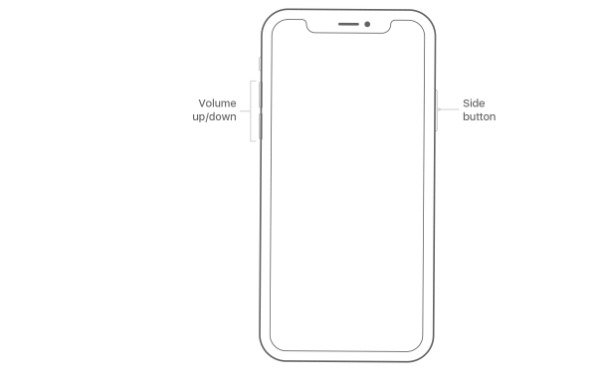
Az iPhone 8 / 8 Plus szoftver újraindítása
1 lépés. Hosszan nyomja meg a gombot Sleep / Wake gombot, amíg a csúszka meg nem jelenik 2 lépés. Az iPhone 8 / 8 Plus kikapcsolásához húzza a csúszkát jobbra balra 3 lépés. Nyomja meg és tartsa ismét a Sleep / Wake gombot az iPhone 8 / 8 Plus lágy újraindításához
Az iPhone 7 / 7 Plus szoftver újraindítása
1 lépés. nyomja meg és tartsa Power gombot, és hangerő le gombot együtt kb. 10 másodpercig 2 lépés. Ne engedje, amíg a Apple logó Megjelenik 3 lépés. Hosszú megnyomás Power gomb és a Hangerő gomb újra az iPhone 7 / 7 Plus soft reset-hez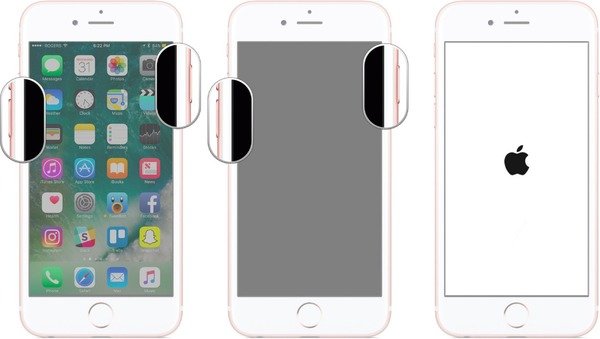
Az iPhone 6s / 6 Plus Plus / 6 / 6 Plus szoftver alaphelyzetbe állítása
1 lépés. Tartsa nyomva a gombot kezdőlap gombot, és Power gomb egyszerre 2 lépés. Várjon, amíg a Apple logó megjelenik az iPhone kikapcsolása 3 lépés. elnyom kezdőlap gombot, és Power gomb az újraindításhoz iPhone 6 (Plus) / 6s (Plus)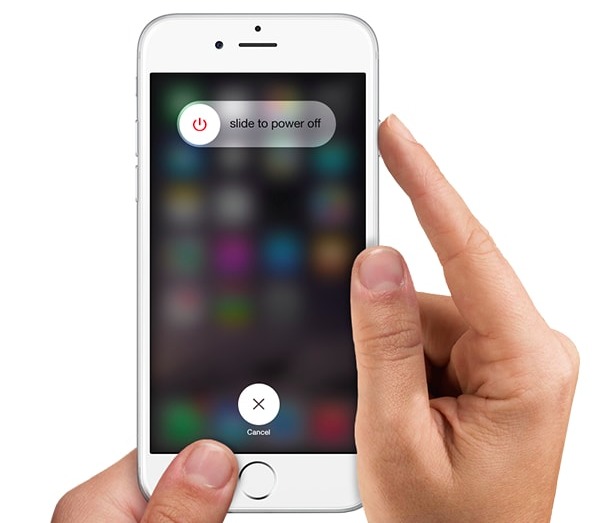
Az iPhone 5s / 5c / 5 újraindítása
1 lépés. Hosszan nyomja meg a gombot Power gomb a tetején és a kezdőlap gomb alján 2 lépés. Engedje el a két gombot, amíg a Apple logó Megjelenik 3 lépés. Tartsa nyomva a gombot kezdőlap és a Power gombok újra az iPhone 5 / 5s / 5c soft reset-hezNe hagyja ki: Egy ellopott iPhone 6 / 7 / 8 / X visszaállítása
4. rész. GYIK az iPhone lágy visszaállításáról
1. kérdés. Mit csinál a soft reset?
A puha alaphelyzetbe állítás az iPhone újraindítását vagy újraindítását jelenti a futó alkalmazások teljes belső memóriájának törléséhez.
2. kérdés. Milyen gyakran kell puha alaphelyzetbe állítani a telefont?
Javasoljuk, hogy hetente legalább egyszer pihentesse mobiltelefonját, hogy gyorsabban és gördülékenyebben működjön.
3. kérdés: Elvesznek a képeim, ha visszaállítom az iPhone-omat?
Ha keményen visszaállítja iPhone-ját, akkor az Összes tartalom és beállítás törlése lehetőséget választja, és a fényképek törlődnek az iPhone-ról.
Tippek és kullancsok
Mi van, ha a Kezdőlap vagy a Bekapcsoló gomb nem működik, lehetséges-e az iPhone törlése törött gombokkal? Nos, ha frissítette iPhone készülékét a legújabb iOS 26-gyel, akkor az iPhone-t is visszaállíthatja segítő érintéssel. Csak menjen a "Beállítások" és az "Általános" lehetőségekhez, görgessen lefelé, hogy az "Accessibility" elemre kattintson, majd elindítja az "AssitiveTouch" gombot. Válassza az „Eszköz” lehetőséget az AssistiveTouch mezőben. Tartsa nyomva a "Képernyő zárolása" gombot, majd csúsztassa a kikapcsoláshoz. Csatlakoztathatja az iPhone készüléket a villámcsapásához, amely képes újra bekapcsolni. Így könnyedén visszaállíthatja az iPhone készüléket Power / Home gomb nélkül.




